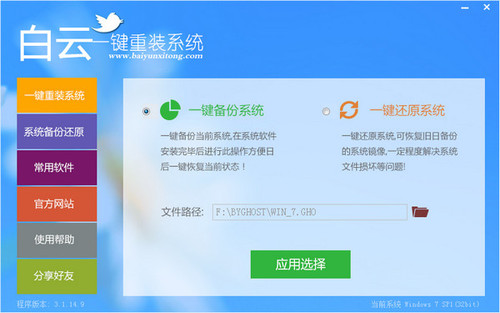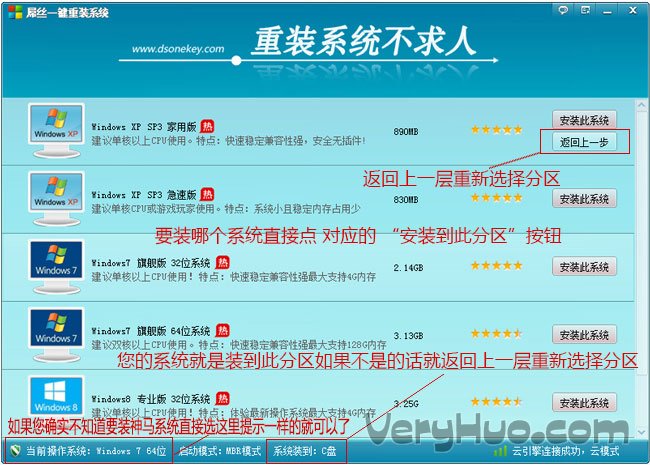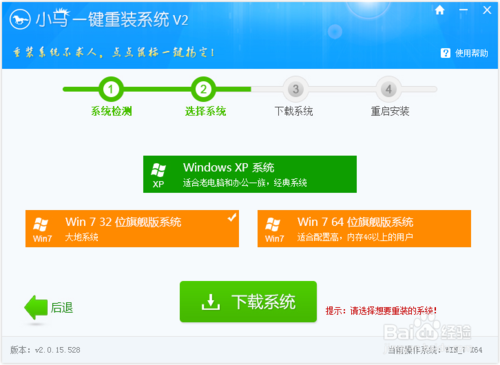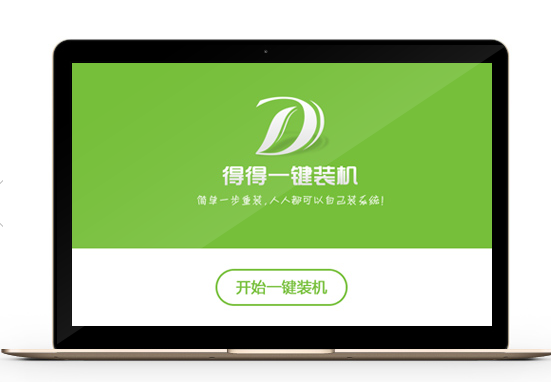Excel输入0开头号码太难?教你3招轻松应对
更新时间:2017-06-30 10:39:11
Excel表格中0打头的邮政编码、证件号码、电话号码等的输入,不能以直接的方法输入,以下三种方法都可以实现0打头号码输入。不过常规之外的后两种办法更加快捷。
● 常规的格式法
最常用的方法是将数字当成文本输入,这需要提前设置单元格格式,然后输入。选中所有要输入号码的单元格区域,右键单击选中区域并选择菜单中的“设置单元格格式”。

接下来将单元格“数字”格式设置为“文本”类型,之后就可以直接输入以0打头的邮政编码、电话号码或其他各种类型的编码了。

● 半角单引号法
在输入第一个字符前键入单引号(注意要是半角字符),然后紧接着输入零打头的数字串即可。

● 等于简公式法
也可以键入等号“=”并在数字前后加上半角双引号的办法。如:键入="00012345",单元格中显示:00012345。

本技巧提供的输入方式,事实上不是输入了数据而是输入了公式。一般不影响显示或处理的结果。
系统重装相关下载
电脑教程相关推荐
重装系统软件排行榜
- 小白一键重装系统工具尊享版V4.2.1
- 蜻蜓一键重装系统软件官方版V2.6
- 极速一键重装系统软件在线版3.2.6
- 【电脑重装系统】好用一键重装系统V9.6.9特别版
- 小马一键重装系统工具V2.0.2.2兼容版
- 一键重装系统软件系统之家重装V2.0.0绿色版
- 黑云一键重装系统工具V8.0免费版
- 小猪一键重装系统工具下载正式版5.39
- 【一键重装系统】极速一键重装系统兼容版V7.8.0
- 一键重装系统小鱼重装软件V4.2.3贺岁版
- 一键重装系统小马重装软件V2.1.6增强版
- 一键系统重装雨林木风重装软件V6.7完美版
- 一键重装系统魔法猪重装软件V1.2.1贡献版
- 一键重装系统小鱼重装软件V5.6.8修正版
- 【电脑重装系统】萝卜菜一键重装系统软件V1.9免费版
重装系统热门教程
- 系统重装步骤
- 一键重装系统win7 64位系统 360一键重装系统详细图文解说教程
- 一键重装系统win8详细图文教程说明 最简单的一键重装系统软件
- 小马一键重装系统详细图文教程 小马一键重装系统安全无毒软件
- 一键重装系统纯净版 win7/64位详细图文教程说明
- 如何重装系统 重装xp系统详细图文教程
- 怎么重装系统 重装windows7系统图文详细说明
- 一键重装系统win7 如何快速重装windows7系统详细图文教程
- 一键重装系统win7 教你如何快速重装Win7系统
- 如何重装win7系统 重装win7系统不再是烦恼
- 重装系统win7旗舰版详细教程 重装系统就是这么简单
- 重装系统详细图文教程 重装Win7系统不在是烦恼
- 重装系统很简单 看重装win7系统教程(图解)
- 重装系统教程(图解) win7重装教详细图文
- 重装系统Win7教程说明和详细步骤(图文)